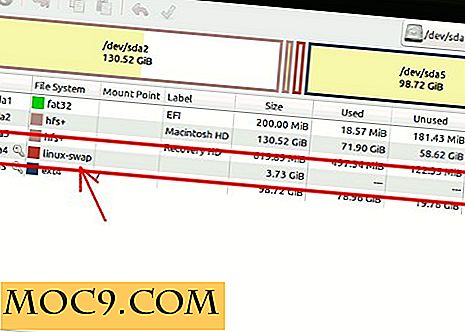Πώς να μοιραστείτε ένα πληκτρολόγιο και ποντίκι μεταξύ δύο υπολογιστών Windows 10
Η εργασία με περισσότερους από έναν υπολογιστές δεν είναι τόσο ασυνήθιστη. Για παράδειγμα, μπορεί να έχετε ένα φορητό υπολογιστή και μια επιφάνεια εργασίας και να τα χρησιμοποιήσετε ταυτόχρονα. Όταν έχετε δύο ή περισσότερους υπολογιστές με Windows που εκτελούνται ταυτόχρονα, μπορεί να είναι λίγο κουραστικό να μετακινούνται μεταξύ αυτών των υπολογιστών για πρόσβαση ή έλεγχο.
Για να διευκολύνετε τα πράγματα, μπορείτε να μοιραστείτε ένα απλό πληκτρολόγιο και ποντίκι με πολλούς υπολογιστές με Windows χρησιμοποιώντας ένα απλό λογισμικό. Για να το κάνετε αυτό, δεν χρειάζεται να κινηθείτε φυσικά για να ελέγξετε το σύστημα. Δείτε πώς μπορείτε να μοιραστείτε ένα πληκτρολόγιο και ένα ποντίκι μεταξύ δύο υπολογιστών Windows 10.
Σχετικά : Μοιραστείτε το ποντίκι και το πληκτρολόγιό σας ανάμεσα στα Windows και το Pi Resin χρησιμοποιώντας το Synergy
Μοιραστείτε ένα πληκτρολόγιο και ποντίκι μεταξύ δύο υπολογιστών με Windows
Σημείωση: για αυτό το σεμινάριο υποθέτουμε ότι και οι δύο υπολογιστές των Windows βρίσκονται στο ίδιο δίκτυο.
Για να μοιραστείτε ένα πληκτρολόγιο και ένα ποντίκι μεταξύ δύο υπολογιστών των Windows 10, πρόκειται να χρησιμοποιήσουμε το επίσημο λογισμικό της Microsoft Garage που ονομάζεται ποντίκι χωρίς σύνορα. Κατεβάστε και εγκαταστήστε το σε αμφότερα τα συστήματα όπως οποιοδήποτε άλλο λογισμικό των Windows.
Μετά την εγκατάσταση, αναζητήστε το "Ποντίκι χωρίς σύνορα" στο μενού "Έναρξη" στο κύριο μηχάνημα και ανοίξτε το. Αφού ανοίξετε, επιλέξτε την επιλογή "Όχι".

Η παραπάνω ενέργεια θα σας δείξει έναν κώδικα ασφαλείας μαζί με τον υπολογιστή σας. Θα το χρειαστούμε για το επόμενο βήμα. Στον δεύτερο υπολογιστή εκκινήστε το λογισμικό "Mouse without Borders" και επιλέξτε την επιλογή "Ναι".

Τώρα, πληκτρολογήστε τον κωδικό ασφαλείας και το όνομα του υπολογιστή που εμφανίζεται στο πρώτο σας σύστημα και κάντε κλικ στο κουμπί "Σύνδεσμος" για να συνεχίσετε.

Αν η σύνδεση ήταν επιτυχής, το λογισμικό θα σας ενημερώσει και στις δύο οθόνες υπολογιστών. Απλά κάντε κλικ στα κουμπιά "Επόμενο" και στους δύο υπολογιστές για να συνεχίσετε.

Τώρα, κάντε κλικ στο κουμπί "Τέλος" για να ολοκληρώσετε τη διαδικασία εγκατάστασης.

Από εδώ και πέρα μπορείτε να χρησιμοποιήσετε το ίδιο πληκτρολόγιο και ποντίκι συνδεδεμένο στον κύριο υπολογιστή σας μαζί με τον άλλο υπολογιστή. Το μόνο που έχετε να κάνετε είναι να μετακινήσετε το ποντίκι σας στο δεξί άκρο της οθόνης σας και θα μεταφερθείτε στον δεύτερο υπολογιστή. Εκεί μπορείτε να χρησιμοποιήσετε το ίδιο ποντίκι και πληκτρολόγιο για να ελέγξετε το σύστημα. Το καλό είναι να μοιραστείτε το πρόχειρο και να μοιραστείτε ακόμη αρχεία και φακέλους μεταξύ υπολογιστών, απλώς το σύρετε και αποθέστε.
Επιπλέον, το λογισμικό θα σας δείξει τις λεπτομέρειες διαμόρφωσης μόλις ολοκληρωθεί η εγκατάσταση.

Από προεπιλογή, το λογισμικό υποθέτει ότι ο δεύτερος υπολογιστής βρίσκεται στη δεξιά πλευρά του κεντρικού υπολογιστή. Εάν ο δεύτερος υπολογιστής σας βρίσκεται στην αριστερή πλευρά, μπορείτε απλά να μεταφέρετε και να αποθέσετε τη διάταξη οθόνης ώστε να ταιριάζει με τη ρύθμιση.

Εάν οι δύο υπολογιστές βρίσκονται σε δύο σειρές, που σημαίνει το ένα πάνω στο άλλο, επιλέξτε το πλαίσιο ελέγχου "Δύο σειρές". Αυτή η επιλογή αλλάζει τη διάταξη έτσι ώστε να μπορείτε να την αντιστοιχίσετε με την πραγματική φυσική διάταξη των συστημάτων σας.

Το λογισμικό του ποντικιού χωρίς σύνορα έχει ρυθμιστεί απόλυτα από το κουτί. Δεν χρειάζεται να αλλάξετε οποιαδήποτε ρύθμιση, εκτός αν ξέρετε τι κάνετε. Τούτου λεχθέντος, μπορείτε να αποκτήσετε πρόσβαση στον πίνακα "Ρυθμίσεις" μεταβαίνοντας στην καρτέλα "Άλλες επιλογές" στο κύριο παράθυρο. Εάν θέλετε να μπορείτε να χρησιμοποιήσετε τις εμφανιζόμενες συντομεύσεις πληκτρολογίου για την εκτέλεση γρήγορων εργασιών. Αυτές οι γρήγορες εργασίες περιλαμβάνουν, μεταξύ άλλων, τη μετακίνηση μεταξύ μηχανών, το κλείδωμα όλων των μηχανών ταυτόχρονα, τη λήψη στιγμιότυπων οθόνης των συνδεδεμένων συστημάτων κ.λπ.

συμπέρασμα
Όπως μπορείτε να δείτε, το ποντίκι χωρίς σύνορα είναι ένα αρκετά χρήσιμο λογισμικό εάν έχετε πολλούς υπολογιστές με Windows. Δεν μπορείτε να το χρησιμοποιήσετε με άλλον υπολογιστή που χρησιμοποιεί Linux ή Mac και η χρήση περιορίζεται σε τέσσερις υπολογιστές, αλλά εξακολουθεί να είναι ένα εύχρηστο λογισμικό για χρήση με πολλούς υπολογιστές με Windows. Δοκιμάστε το λογισμικό και δείτε αν ανταποκρίνεται στις ανάγκες σας.
Σχολιάστε παρακάτω, μοιραστείτε τις σκέψεις και τις εμπειρίες σας σχετικά με τη χρήση της παραπάνω μεθόδου για να μοιραστείτε το πληκτρολόγιο και το ποντίκι μεταξύ δύο υπολογιστών Windows.